Extraits. Comment faciliter le processus de travail avec la documentation
Bonjour, Habr! Je m'appelle Pavel Lesyuk. Je teste les applications mobiles natives. Dans mon article précédent , j'ai donné une liste d'outils que les testeurs et d'autres experts peuvent utiliser pour augmenter la productivité de leur travail.Dans une nouvelle série d'articles, je voudrais examiner de plus près certains outils et illustrer leur utilisation avec des exemples. Le premier article sera consacré à la solution la plus efficace et la plus simple - les extraits.Extraits - sont des fragments du texte (code), qui sont stockés pour une réutilisation ultérieure. Les extraits de code se présentent sous trois formes: statique (texte brut), dynamique (à l'aide de variables) et de script (à l'aide de code).Dans cet article, nous examinerons des exemples de création d'extraits statiques et dynamiques lors de l'utilisation d'applications de bureau et mobiles. N'oubliez pas que les extraits de code sont un outil universel qui peut être utilisé par tout spécialiste travaillant avec des informations textuelles.Outils de bureau
Nous considérerons l'ensemble du processus en utilisant le programme TextExpander pour macOS comme exemple . Il existe des versions pour Windows, Chrome, iOS. C'est l'outil le plus fonctionnel. Coût: 4,16 $ par mois ou 3,33 $ par mois pour un abonnement annuel. Comme alternative, je vous conseille d'essayer PhraseExpress . Il existe des versions pour macOS, Windows, iOS, Android.MacOS a un remplacement automatique intégré. Vous pouvez le trouver le long du chemin: "Paramètres" → "Clavier" → "Texte".Il ne prend en charge que le texte brut, il ne peut donc être utilisé que pour des modèles simples.Remplir les rapports de défauts
Disons que nous voulons automatiser le processus de création de rapports de défauts. Tout d'abord, créez le modèle le plus complet pour remplir la description dans le système de suivi des bogues Jira. Nous tiendrons compte du fait qu'à l'avenir, nous voudrons créer toutes les combinaisons des champs les plus fréquemment utilisés pour remplir la description des rapports. Commençons.Création d'un groupe d'extraits
Créez d'abord un groupe d'extraits de code et donnez-lui un nom.Attribution d'un nom et d'une abréviation
Vous devez maintenant créer un nouvel extrait, lui donner un nom et une abréviation. Nom - identifiant avec lequel vous pouvez rapidement déterminer ce qui est contenu dans l'extrait de code et le trouver si nécessaire. Abréviation - une séquence de caractères, lors de la saisie, dans laquelle le contenu de l'extrait sera inséré.Voici quelques propriétés de bons acronymes:- . , ( ). «report», . , , . , . , «,report» . — .
- . . , . , «,bg», «,bg2», «2» .
- . , . , «Bug report» «,report» «,bg».
- . .
Dans la plupart des cas, je préfère utiliser des noms et des abréviations en anglais. Nous appellerons le premier extrait «Environnement, conditions préalables, étapes, résultat réel et attendu» (rappelez-vous, nous voudrons créer d'autres combinaisons de ces paramètres, donc je pense que ce nom est le plus approprié). L'abréviation est «, epsae», qui correspond aux premières lettres des mots du nom. Vous pouvez également configurer la sensibilité à la casse.Remplissage d'extrait
Remplissez l'extrait de contenu pour décrire le rapport.Nous avons créé un extrait statique. Les caractères «*» et «#» sont la syntaxe de formatage dans Jira (liste en gras et numérotée, respectivement). Voyons comment fonctionne l'insert.Bien mieux que de saisir tout cela manuellement ou de rechercher le modèle souhaité dans les notes, n'est-ce pas? Dans les paramètres, vous pouvez définir les options d'insertion d'extraits. L'insertion peut se produire immédiatement après la saisie ou après avoir appuyé sur la touche de limite.De la même manière, nous pouvons créer des modèles pour toutes les combinaisons de champs utilisées dans la description du rapport de défaut. Vous pouvez créer exactement l'ensemble de modèles que nous utiliserons le plus souvent.Par exemple, j'ai cet ensemble comme suit:- Conditions préalables, étapes, résultat réel et attendu
- Conditions préalables, résultat réel et attendu
- Étapes, résultat réel et attendu
- Résultat réel et attendu
Utilisation d'éléments dynamiques
Regardons quelques autres exemples.Par exemple, j'ai besoin d'incorporer rapidement un lien dans le texte lors de la préparation d'un rapport. Lorsque vous utilisez l'outil intégré dans Jira, cela ressemble à ceci:Cela ne semble pas mal, nous pouvons immédiatement commencer à taper. Mais que faire si, au lieu de example.com, je veux coller le lien déjà copié depuis le presse-papiers? Pour ce faire, nous devons pouvoir créer du contenu dynamique à l'intérieur de l'extrait de code.À l'aide d'éléments dynamiques, nous collons le contenu copié dans le presse-papiers et plaçons le curseur à la position dont nous avons besoin. Voyons comment fonctionne l'insert.Nous allons maintenant améliorer notre premier modèle. Supposons que vous soyez un testeur mobile, vous disposez d'une flotte d'appareils mobiles, dont une partie vous est attribuée. Vous testez le plus souvent ces appareils et vous souhaitez en avoir une liste à portée de main lors de la préparation d'un rapport d'anomalie.Créez d'abord une liste d'appareils. Nous le faisons en utilisant les éléments facultatifs pour sélectionner.Ensuite, créez une liste d'hôtes sur lesquels nous testons. Ajoutez un nouvel extrait à notre groupe et utilisez à nouveau les éléments facultatifs.Bien! Passons maintenant à notre extrait de code principal et enrichissons-le avec du contenu. Nous avons ajouté l'insertion d'éléments facultatifs à partir d'autres extraits et défini la position du curseur afin que vous puissiez immédiatement commencer à saisir du texte. Voyons comment fonctionne notre extrait avancé.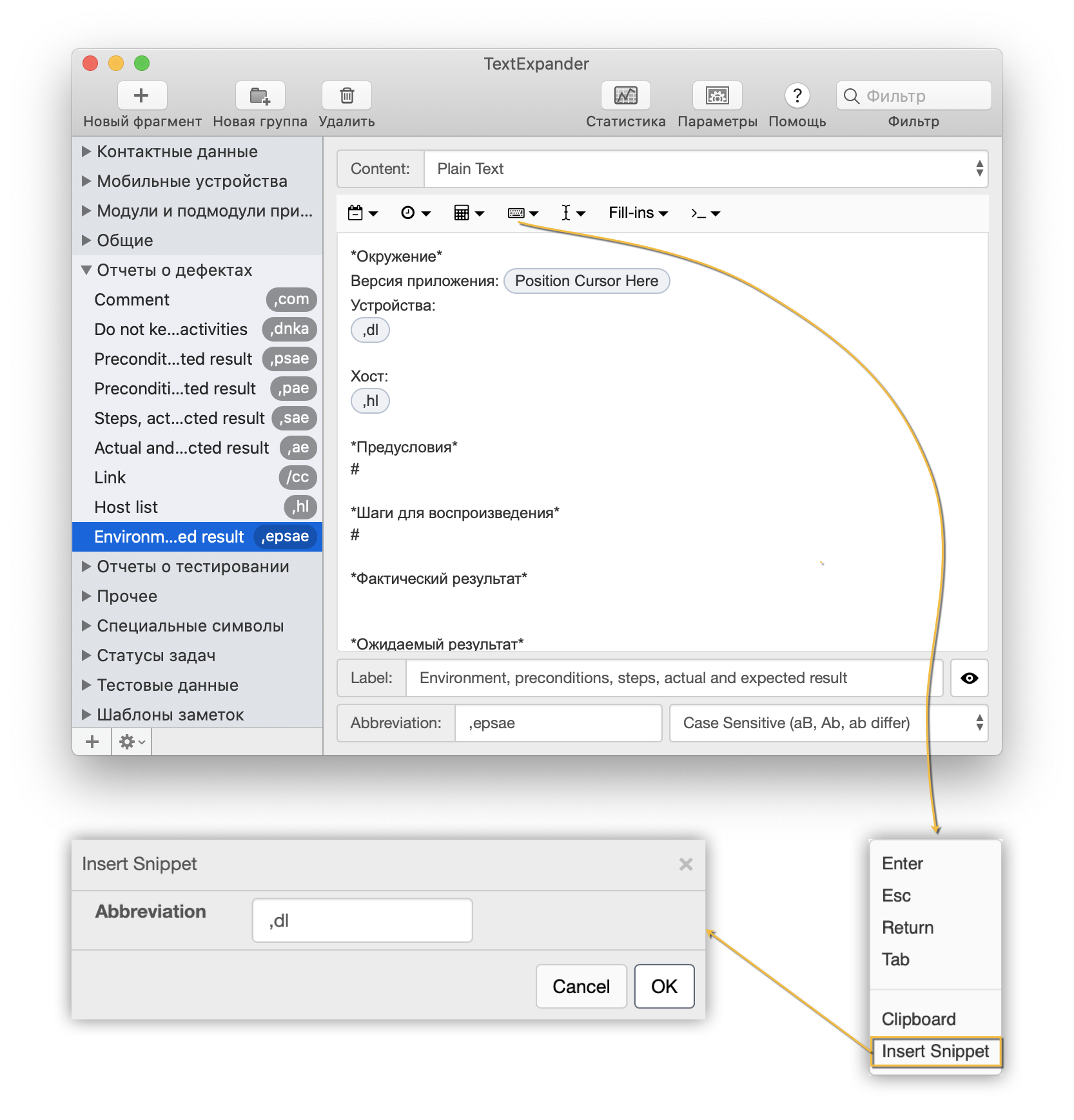 Lors de l'insertion d'éléments dynamiques qui attendent certaines actions de l'utilisateur (remplissage, sélection, etc.), une fenêtre séparée s'ouvrira dans laquelle les actions correspondantes devront être effectuées sur ces éléments.
Lors de l'insertion d'éléments dynamiques qui attendent certaines actions de l'utilisateur (remplissage, sélection, etc.), une fenêtre séparée s'ouvrira dans laquelle les actions correspondantes devront être effectuées sur ces éléments.Création de modèles de notes
Autre exemple: créer des modèles pour la structure des notes de travail. Je prends des notes avec un support de démarque pour les builds d'applications mobiles avec une structure spécifique et j'utilise des extraits pour les générer rapidement. Vous trouverez ci-dessous un exemple d'insertion d'un modèle fini dans des notes.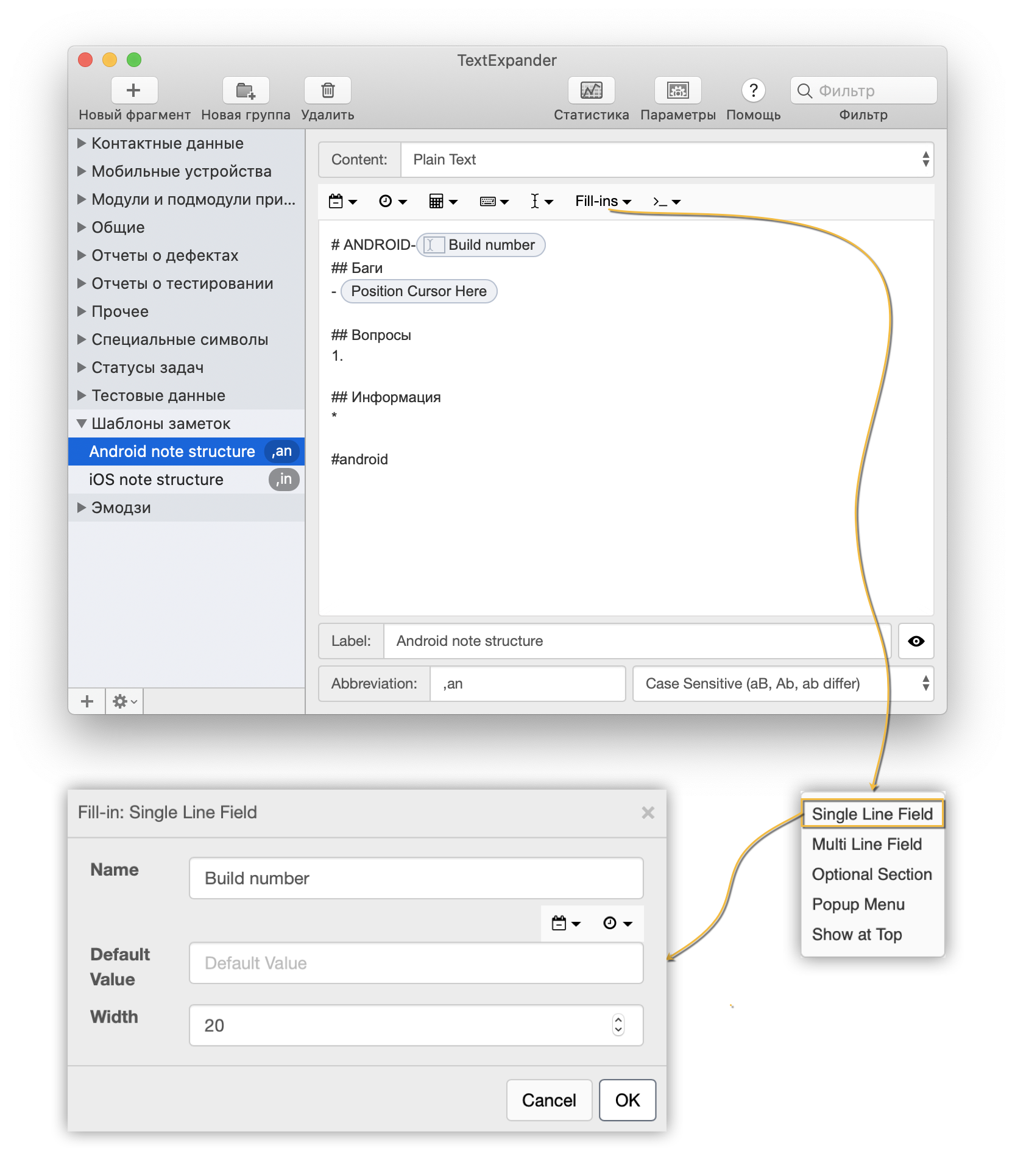
Remplir des formulaires de test
Lorsque vous travaillez avec des applications Web / de bureau, vous pouvez utiliser des extraits de code pour remplir des formulaires avec des données.En simulant en appuyant sur le bouton Tab, la transition entre les champs se produit automatiquement.Rapports
Pensez à créer un rapport de test. Supposons qu'une fois par semaine, nous rédigions un rapport sur les nouveaux projets dans les applications mobiles.Nous utilisons des éléments dynamiques, du texte formaté et des images.En conséquence, nous obtenons une structure de rapport prête à l'emploi, qui peut être rapidement remplie avec les valeurs nécessaires et envoyer une lettre.Outils OS mobiles
Android
Sur Android, vous pouvez utiliser Texpand ou Gboard . Malheureusement, dans les deux applications, il n'y a aucune possibilité de synchronisation entre les appareils.Gboard prend uniquement en charge le texte brut. En fait, il s'agit d'un presse-papiers étendu dans lequel vous pouvez épingler certains des fragments.En opportunité Texpand plus large. La version gratuite prend en charge 10 extraits, dates et heures dynamiques, collés à partir du presse-papiers et définissant la position du curseur. Vous pouvez également sauvegarder et importer des extraits de code sur d'autres appareils.iOS
IOS a un remplacement automatique intégré, ne prend en charge que le texte brut.Il existe également des versions de TextExpander et PhraseExpress pour iOS.Dans TextExpander, tous les extraits sont synchronisés entre les versions de bureau et mobile. Il existe un certain nombre de limitations dans la version mobile par rapport à la version de bureau:- Les extraits de code sont ouverts lors de l'impression uniquement lorsque le clavier TextExpander est actif (le clavier est fourni avec l'application, qui peut être activée dans les paramètres iOS).
- L'interaction avec les éléments dynamiques (remplissage, sélection, etc.) ne fonctionne que dans l'application elle-même, dans le segment "Notes". De là, l'extrait complété peut être copié ou envoyé via le menu de partage.
- Les extraits de script ne fonctionnent pas (ils n'étaient pas pris en compte dans cet article).
Vous pouvez ajouter des extraits à vos favoris pour un accès rapide à partir du clavier.Voici un exemple de travail avec un extrait dynamique.Conclusion
Nous avons examiné le travail des extraits statiques et dynamiques à l'aide de l'exemple de création de documentation de test. Ils peuvent également être utilisés pour créer différents types de lettres (listes de diffusion répétées, offres d'emploi, etc.), la structure des documents et des notes, la génération de code, et bien plus encore .Merci d'avoir lu l'article jusqu'au bout. J'espère que les informations qu'il contient vous seront utiles et vous pourrez gagner du temps en les utilisant dans la pratique. Si vous avez des questions sur l'article, je serai heureux d'y répondre. Dans le prochain article, je prévois d'écrire sur l'utilisation d'extraits de script. En attendant, je propose de m'abonner à ma chaîne Telegram , où je publie toutes les autres informations sur le thème du test. Source: https://habr.com/ru/post/undefined/
All Articles